OpenOffice「Calc」セル入力値をプルダウンリストから選択したい
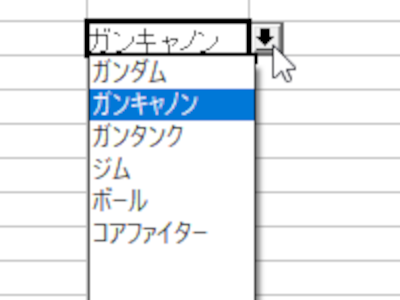 お決まりの文字や数字をセルに入力するときに便利なプルダウンリストです。どのように作るのかを説明いたします。
お決まりの文字や数字をセルに入力するときに便利なプルダウンリストです。どのように作るのかを説明いたします。
作成の手順
① プルダウンリストにしたいセルを選択。
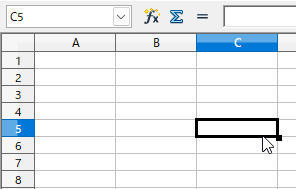
② データメニューから入力規則を選択。
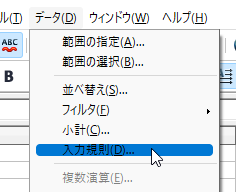
③ 条件タブで入力値の種類にリストを選択。
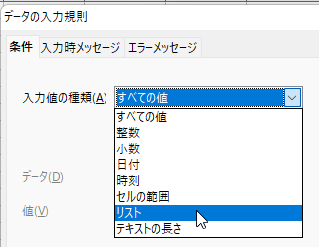
④ リストの値にプルダウンリストに表示したい文字や値を入力して、OKボタンをクリック。
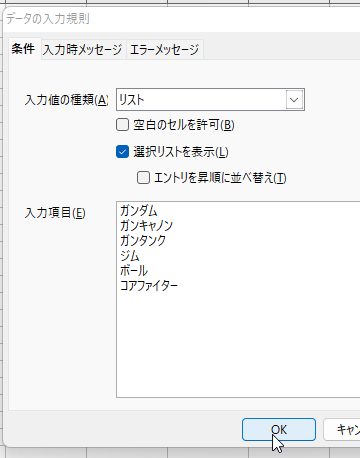
⑤ 選択したセルにプルダウンリストが表示される。
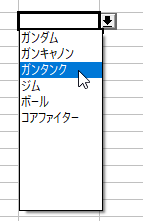
セルの範囲から参照する場合
また、プルダウンリストの値をセル範囲から参照することもできます。
① プルダウンリストにしたいセルを選択。
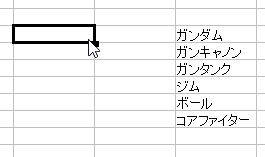
② データメニューから入力規則を選択。
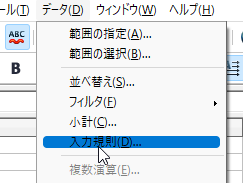
③ 条件タブで入力値の種類にセル範囲を選択。
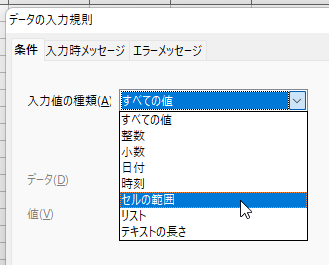
④ ソースの入力欄をクリック。
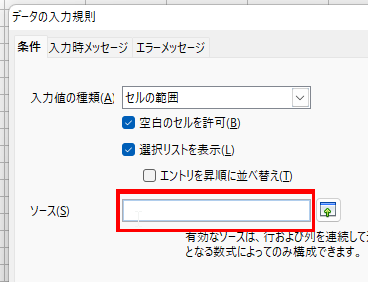
⑤ 参照するセル範囲を選択。
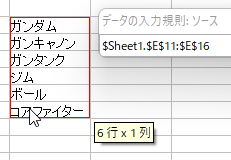
⑥ OKボタンをクリック。
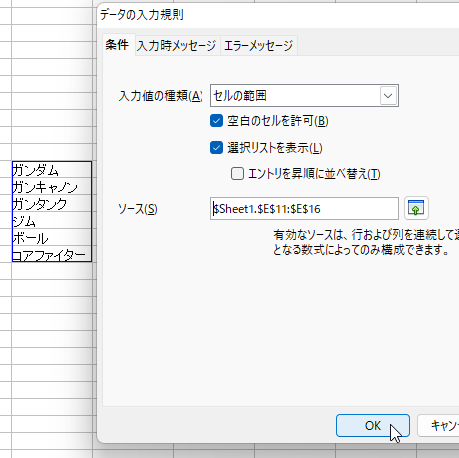
⑦ 選択したセルにプルダウンリストが表示される。
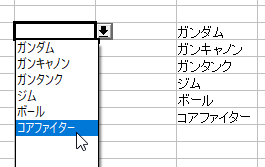
最後に
セルをコピーすれば、同じ設定のセルが複数できます。
また、セルの値を消しても、プルダウンリストの設定はなくなりません。
プルダウンリスト選択は、便利に入力方法ですよね。

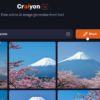
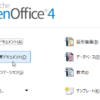
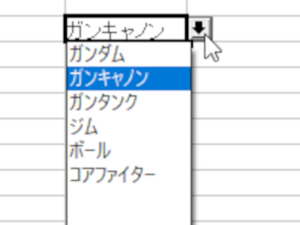
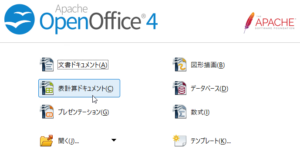
ディスカッション
コメント一覧
まだ、コメントがありません